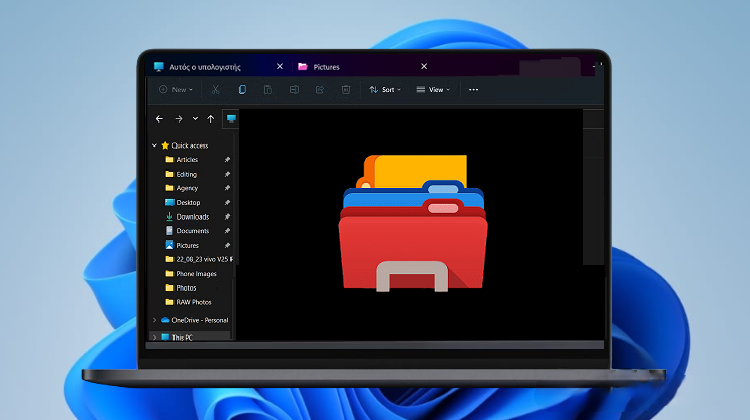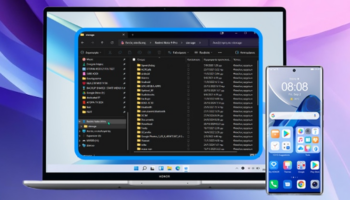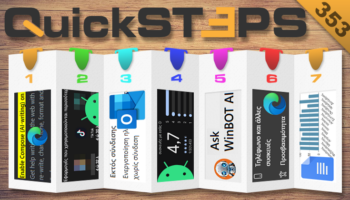Τα Windows 11 έχουν φέρει πολλά νέα χαρακτηριστικά στην Εξερεύνηση αρχείων και ένα από αυτά είναι η Συμπαγής προβολή. Είναι ιδανική αν θέλουμε όλους τους φακέλους και τα αρχεία μας πιο συμμαζεμένα, ή μας άρεσε και ο File Explorer των Windows 10. Στον σύντομο οδηγό θα δούμε πώς ενεργοποιούμε γρήγορα το Compact View και τα πλαίσια ελέγχου στοιχείων στο λειτουργικό της Microsoft.
Προτάσεις συνεργασίας
Τα νέα άρθρα του PCsteps
Γίνε VIP μέλος στο PCSteps
Η βολική συμπαγής προβολή
Στα Windows 11, η Εξερεύνηση αρχείων έχει τη νέα προεπιλεγμένη διάταξη για την προβολή περιεχομένου που δεσμεύει επιπλέον χώρο μεταξύ των στοιχείων, για να διευκολύνει τη χρήση ειδικά σε συσκευές με δυνατότητα αφής.
Ωστόσο, στο PC κάτι τέτοιο δεν είναι πάντα βολικό και τα Windows 11 διαθέτουν μια επιλογή επιστροφής στην κλασική συμπαγή προβολή. Για πολλούς, αυτή η διάταξη είναι πιο φιλική, ιδίως αν έχουμε πολλά στοιχεία καρφιτσωμένα, ή μας αρέσει να συνδυάσουμε και την παραδοσιακή εμπειρία των Windows 10.
Έτσι, δεν έχουμε παρά να ανοίξουμε την Εξερεύνηση αρχείων στα Windows 11, και να κάνουμε κλικ στο μενού Προβολή και μετά στο Συμπαγής προβολή.
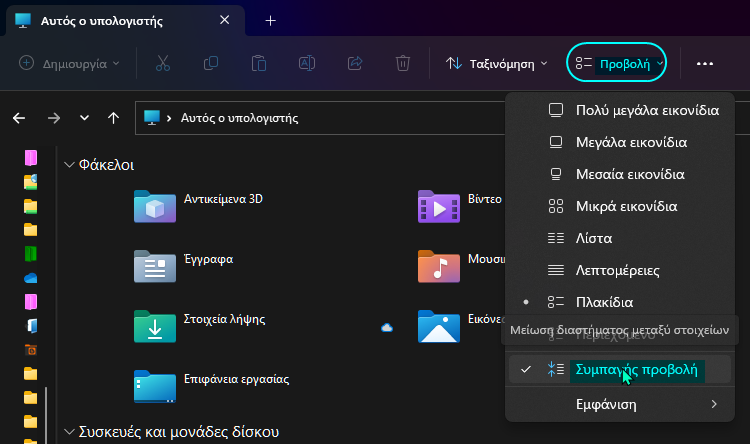
Μόλις ολοκληρώσουμε αυτά τα δύο εύκολα τα βήματα, η Εξερεύνηση αρχείων θα μεταβεί στην κλασική διάταξη, όπου όλοι οι φάκελοι και τα αρχεία θα καταλαμβάνουν λιγότερο χώρο, ιδίως στην Γρήγορη πρόσβαση.
Με τον ίδιο τρόπο, εάν θέλουμε να επιστρέψουμε στην προεπιλεγμένη προβολή του λειτουργικού, απλά αποεπιλέγουμε τη Συμπαγή προβολή.
Ενεργοποίηση πλαισίων ελέγχου
Τα πλαίσια ελέγχου στοιχείων των Windows, μας επιτρέπουν να επιλέγουμε γρήγορα πολλά αρχεία και φακέλους στην Εξερεύνηση αρχείων, αξιοποιώντας πιο εύκολα από ό,τι ίσως νομίζαμε το νέο μενού με τα εικονίδια στο πάνω τμήμα.
Με αυτόν τον τρόπο, μπορούμε να κάνουμε ταχύτατα όλες τις γνωστές ενέργειες της αποκοπής, αντιγραφής, κ.λ.π, τοποθετώντας απλά τον κέρσορα. Η επιλογή δεξί κλικ του ποντικιού είναι επίσης διαθέσιμη, αλλά είναι πολύ πιο βολικό και κυρίως πιο γρήγορο να χρησιμοποιούμε αυτή τη νέα μέθοδο.
Αρκεί μόνο να το συνηθίσουμε, καθώς είναι αναμενόμενο στην αρχή να χρησιμοποιούμε πάλι το δεξί κλικ.
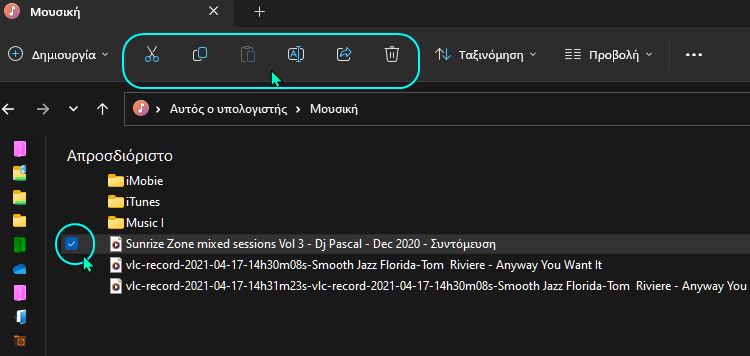
Από προεπιλογή, αυτή η δυνατότητα είναι απενεργοποιημένη στα Windows 11, αλλά μπορούμε να την ενεργοποιήσουμε γρήγορα.
Αυτό το κάνουμε πάλι από το μενού της Προβολής, πατώντας διαδοχικά Προβολή > Εμφάνιση > Πλαίσια ελέγχου στοιχείων.
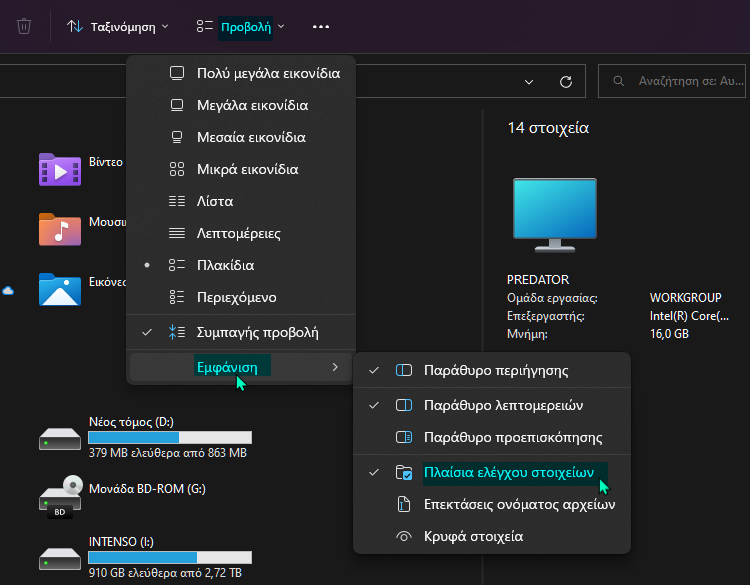
Αυτό ήταν όλο. Ανάλογα την έκδοση των Windows 11 που έχουμε, ίσως χρειαστεί να κάνουμε επανεκκίνηση του υπολογιστή για να δούμε τα σχετικά κουτάκια δίπλα από κάθε αρχείο και φάκελο.
Είναι χρήσιμη η συμπαγής προβολή της Εξερεύνησης αρχείων;
Αν σας γεννήθηκαν απορίες, μπορείτε να μας γράψετε στις Ερωτήσεις. Εναλλακτικά, αν θέλετε να μοιραστείτε την άποψη σας για το θέμα, μπορείτε να μας γράψετε στα σχόλια στο σχετικό post του άρθρου στη σελίδα μας στο Facebook.